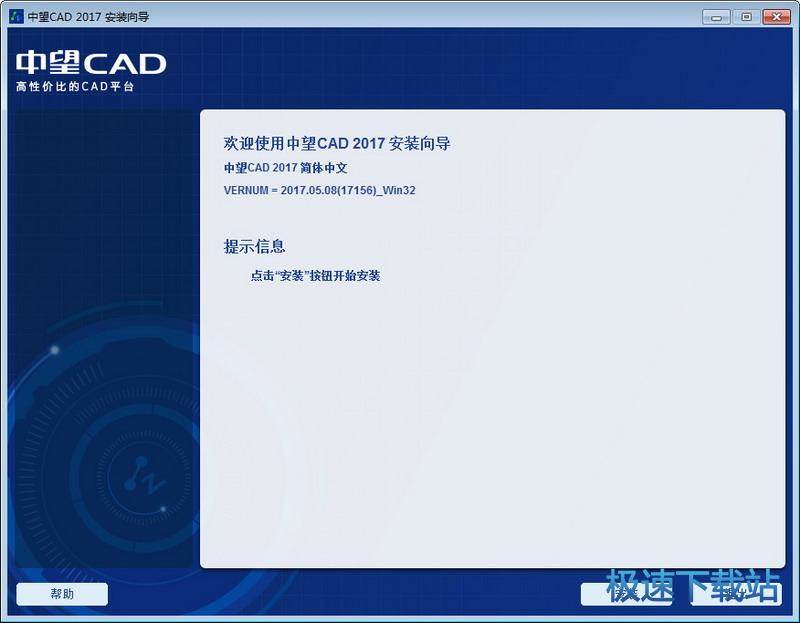中望CAD机械版之快速编辑和添加技术要求
时间:2013-01-02 09:27:49 作者:不思议游戏 浏览量:19
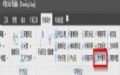
中望CAD机械版是基于中望CAD+平台基础上开发的一款面向于机械设计领域的全新专业绘图软件,集合了国外同类机械CAD软件的强大功能和国内同类软件的使用便利的基础上,还提供了众多具有自己特色的功能;下面就来介绍中望CAD机械版中技术要求的快速编辑。
在工作中会遇到各种不同的零件绘制,它们对精度的要求也是不同的;所以在图纸的绘制中也会应用到不同的技术要求;当零件绘制完成的时候,可能会用多行文字的命令开始编写技术要求,或者从原有图纸中拷贝,然后粘贴,再进行简单的修改;而在中望CAD机械版只需要简单的几步操纵就可以快速的完成的技术要求编辑;下面简单的向大家介绍下如何简单快速的编辑和添加技术要求:
(一) 编辑技术要求
1. 菜单栏中单击“技术要求”命令(如图 1),以窗口的方式在绘图区域选择技术要求的文字范围

图 1
2. 按需求修改标题名称
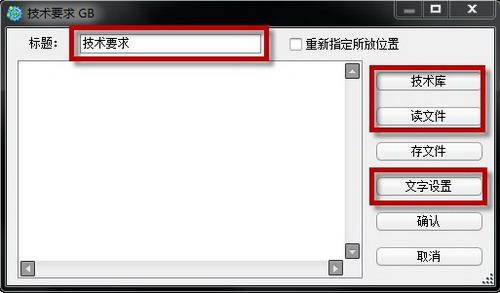
图 2
3. 从“技术库”(如图 3)或“读文件”(如图 4)中选取符合图纸的技术要求;(在中望CAD机械版中提供了大量的技术要求的模版)
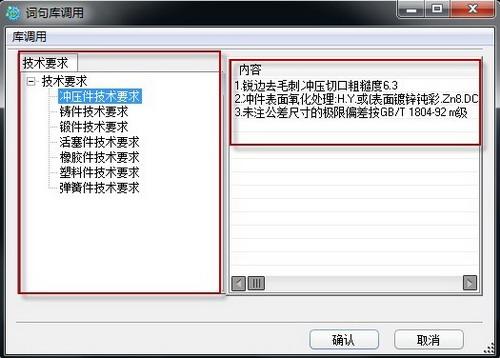
图 3
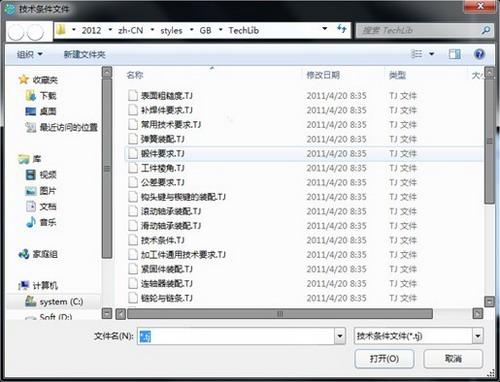
图 4
4. 单击文本框可直接对技术模版进行修改,也可在文字设置中修改文字样式(如图 5);修改后单击确认完成技术要求的编辑。
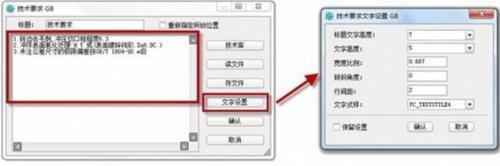
图 5
(二) 添加自定义“技术要求”模版
1. 自定义“技术库”中的技术要求
1) 在菜单栏中找到“样式配置”命令,(如图 6)
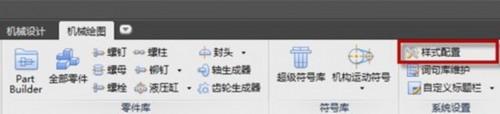
图 6
2) 单击“样式配置”命令,找到“技术要求库维护”双击打开(如图 7);

图 7
3) 单击“新建”输入技术要求名称,再到文本框下方点击新建,然后在文本框内输入需要添加的技术要求模版;最后点击确认完成自定义技术模版的添加(如图 8);添加完成后可以直接在“技术库”中选取应用。
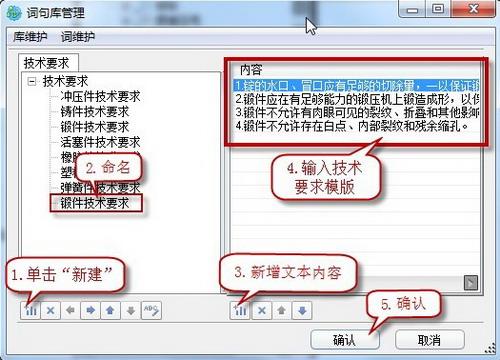
图 8
2. 自定义技术条件文件
1) 在菜单栏中单击“技术要求”命令,以窗口的方式在绘图区域选择技术要求的文字范围;
2) 把需要添加的技术要求模版输入或直接粘贴到文本框内(如图 9)
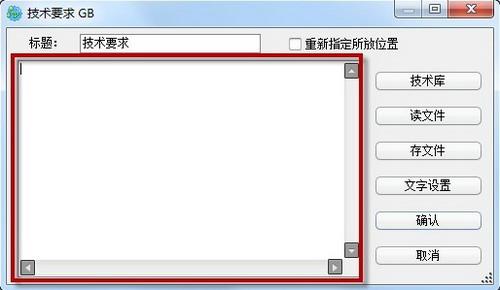
图 9
3) 完成技术要求的模版编辑后,单击“存文件”,然后输入文件名点击保存(如图 10),保存完成后就可以直接从“读文件”中选取应用。
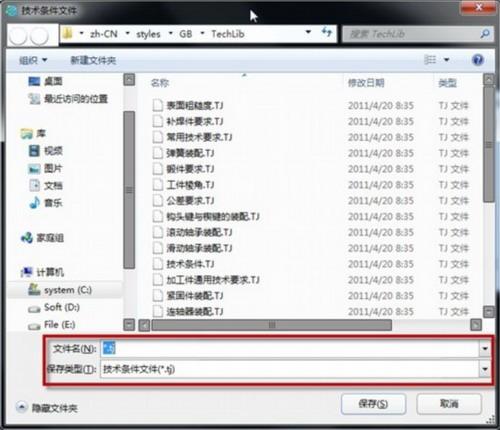
图 10
中望CAD+ 2017.06.07 官方版
- 软件性质:国产软件
- 授权方式:免费版
- 软件语言:简体中文
- 软件大小:260642 KB
- 下载次数:1347 次
- 更新时间:2019/3/31 17:06:54
- 运行平台:WinXP,Win7...
- 软件描述:中望CAD2012是中望公司自主研发的二位CAD平台,国内唯一拥有完全自主知识产... [立即下载]
相关资讯
相关软件
- 怎么将网易云音乐缓存转换为MP3文件?
- 比特精灵下载BT种子BT电影教程
- 土豆聊天软件Potato Chat中文设置教程
- 怎么注册Potato Chat?土豆聊天注册账号教程...
- 浮云音频降噪软件对MP3降噪处理教程
- 英雄联盟官方助手登陆失败问题解决方法
- 蜜蜂剪辑添加视频特效教程
- 比特彗星下载BT种子电影教程
- 好图看看安装与卸载
- 豪迪QQ群发器发送好友使用方法介绍
- 生意专家教你如何做好短信营销
- 怎么使用有道云笔记APP收藏网页链接?
- 怎么在有道云笔记APP中添加文字笔记
- 怎么移除手机QQ导航栏中的QQ看点按钮?
- 怎么对PDF文档添加文字水印和图片水印?
- 批量向视频添加文字水印和图片水印教程
- APE Player播放APE音乐和转换格式教程
- 360桌面助手整理桌面图标及添加待办事项教程...
- Clavier Plus设置微信电脑版快捷键教程
- 易达精细进销存新增销售记录和商品信息教程...